Multisim基础使用方法详解
Multisim基础使用方法详解

第2章Multisim9的基本分析方法主要内容2.1 直流工作点分析(DC Operating Point Analysis )2.2 交流分析(AC Analysis)2.3 瞬态分析(Transient Analysis)2.4 傅立叶分析(Fourier Analysis)2.5 失真分析(Distortion Analysis)2.6 噪声分析(Noise Analysis)2.7 直流扫描分析(DC Sweep Analysis)2.8 参数扫描分析(Parameter Sweep Analysis)2.1 直流工作点分析直流工作点分析也称静态工作点分析,电路的直流分析是在电路中电容开路、电感短路时,计算电路的直流工作点,即在恒定激励条件下求电路的稳态值。
在电路工作时,无论是大信号还是小信号,都必须给半导体器件以正确的偏置,以便使其工作在所需的区域,这就是直流分析要解决的问题。
了解电路的直流工作点,才能进一步分析电路在交流信号作用下电路能否正常工作。
求解电路的直流工作点在电路分析过程中是至关重要的。
2.1.1构造电路为了分析电路的交流信号是否能正常放大,必须了解电路的直流工作点设置得是否合理,所以首先应对电路得直流工作点进行分析。
在Multisim9工作区构造一个单管放大电路,电路中电源电压、各电阻和电容取值如图所示。
注意:图中的1,2,3,4,5等编号可以从Options---sheet properties—circuit—show all调试出来。
执行菜单命令(仿真)Simulate/(分析)Analyses,在列出的可操作分析类型中选择DC Operating Point,则出现直流工作点分析对话框,如图A所示。
直流工作点分析对话框B。
1. Output 选项Output用于选定需要分析的节点。
左边Variables in circuit 栏内列出电路中各节点电压变量和流过电源的电流变量。
Multisim基础使用方法详解

第2章Multisim9的基本分析方法主要容➢ 2.1 直流工作点分析(DC Operating Point Analysis )➢ 2.2 交流分析(AC Analysis)➢ 2.3 瞬态分析(Transient Analysis)➢ 2.4 傅立叶分析(Fourier Analysis)➢ 2.5 失真分析(Distortion Analysis)➢ 2.6 噪声分析(Noise Analysis)➢ 2.7 直流扫描分析(DC Sweep Analysis)➢ 2.8 参数扫描分析(Parameter Sweep Analysis)2.1 直流工作点分析直流工作点分析也称静态工作点分析,电路的直流分析是在电路中电容开路、电感短路时,计算电路的直流工作点,即在恒定激励条件下求电路的稳态值。
在电路工作时,无论是大信号还是小信号,都必须给半导体器件以正确的偏置,以便使其工作在所需的区域,这就是直流分析要解决的问题。
了解电路的直流工作点,才能进一步分析电路在交流信号作用下电路能否正常工作。
求解电路的直流工作点在电路分析过程中是至关重要的。
2.1.1构造电路为了分析电路的交流信号是否能正常放大,必须了解电路的直流工作点设置得是否合理,所以首先应对电路得直流工作点进行分析。
在Multisim9工作区构造一个单管放大电路,电路中电源电压、各电阻和电容取值如图所示。
注意:图中的1,2,3,4,5等编号可以从Options---sheet properties—circuit—show all 调试出来。
执行菜单命令(仿真)Simulate/(分析)Analyses,在列出的可操作分析类型中选择DC Operating Point,则出现直流工作点分析对话框,如图A所示。
直流工作点分析对话框B。
1. Output 选项Output用于选定需要分析的节点。
左边Variables in circuit 栏列出电路中各节点电压变量和流过电源的电流变量。
Multisim基础使用方法详解

M u l t i s i m基础使用方法详解集团标准化工作小组 #Q8QGGQT-GX8G08Q8-GNQGJ8-MHHGN#第2章 Multisim9的基本分析方法主要内容➢直流工作点分析(DC Operating Point Analysis )➢交流分析(AC Analysis)➢瞬态分析(Transient Analysis)➢傅立叶分析(Fourier Analysis)➢失真分析(Distortion Analysis)➢噪声分析(Noise Analysis)➢直流扫描分析(DC Sweep Analysis)➢参数扫描分析(Parameter Sweep Analysis)直流工作点分析直流工作点分析也称静态工作点分析,电路的直流分析是在电路中电容开路、电感短路时,计算电路的直流工作点,即在恒定激励条件下求电路的稳态值。
在电路工作时,无论是大信号还是小信号,都必须给半导体器件以正确的偏置,以便使其工作在所需的区域,这就是直流分析要解决的问题。
了解电路的直流工作点,才能进一步分析电路在交流信号作用下电路能否正常工作。
求解电路的直流工作点在电路分析过程中是至关重要的。
2.1.1构造电路为了分析电路的交流信号是否能正常放大,必须了解电路的直流工作点设置得是否合理,所以首先应对电路得直流工作点进行分析。
在Multisim9工作区构造一个单管放大电路,电路中电源电压、各电阻和电容取值如图所示。
注意:图中的1,2,3,4,5等编号可以从Options---sheet properties—circuit—show all 调试出来。
执行菜单命令(仿真)Simulate/(分析)Analyses,在列出的可操作分析类型中选择DC Operating Point,则出现直流工作点分析对话框,如图A所示。
直流工作点分析对话框B。
1. Output 选项Output用于选定需要分析的节点。
左边Variables in circuit 栏内列出电路中各节点电压变量和流过电源的电流变量。
Multisim基础使用方法详解

第2章Multisim9的基本分析方法主要内容2.1 直流工作点分析(DC Operating Point Analysis )2.2 交流分析(AC Analysis)2.3 瞬态分析(Transient Analysis)2.4 傅立叶分析(Fourier Analysis)2.5 失真分析(Distortion Analysis)2.6 噪声分析(Noise Analysis)2.7 直流扫描分析(DC Sweep Analysis)2.8 参数扫描分析(Parameter Sweep Analysis)2.1 直流工作点分析直流工作点分析也称静态工作点分析,电路的直流分析是在电路中电容开路、电感短路时,计算电路的直流工作点,即在恒定激励条件下求电路的稳态值。
在电路工作时,无论是大信号还是小信号,都必须给半导体器件以正确的偏置,以便使其工作在所需的区域,这就是直流分析要解决的问题。
了解电路的直流工作点,才能进一步分析电路在交流信号作用下电路能否正常工作。
求解电路的直流工作点在电路分析过程中是至关重要的。
2.1.1构造电路为了分析电路的交流信号是否能正常放大,必须了解电路的直流工作点设置得是否合理,所以首先应对电路得直流工作点进行分析。
在Multisim9工作区构造一个单管放大电路,电路中电源电压、各电阻和电容取值如图所示。
注意:图中的1,2,3,4,5等编号可以从Options---sheet properties—circuit—show all调试出来。
执行菜单命令(仿真)Simulate/(分析)Analyses,在列出的可操作分析类型中选择DC Operating Point,则出现直流工作点分析对话框,如图A所示。
直流工作点分析对话框B。
1. Output 选项Output用于选定需要分析的节点。
左边Variables in circuit 栏内列出电路中各节点电压变量和流过电源的电流变量。
Multisim 实用基础教程

流管可供调用。 (8). 选中“双向开关二极管(DIAC)”,其“元件”栏中共有 11 种规格双向开关二
极管(相当于两只肖特基二极管并联)可供调用。 (9). 选中“双向晶体闸流管(TRIAC)”,其“元件”栏中共有 101 种规格双向晶体
闸流管可供调用。 (10). 选中“变容二极管(VARACTOR)”,其“元件”栏中共有 99 种规格变容二极
1
图3
二、Multisim10 常用元件库分类
图1 1.点击“放置信号源”按钮,弹出对话框中的“系列”栏如图 2 所示。
图2 (1). 选中“电源(POWER_SOURCES)”,其“元件”栏下内容如图 3 所示:
2
图3 (2). 选中“信号电压源(SIGNAL_VOLTAGE_SOURCES)”,其“元件”栏下内容 如图 4 所示:
图 16 (1). 选中“虚拟二极管元件(DIODES_VIRTUAL)”,其“元件”栏中仅有 2 种规格 虚拟二极管元件可供调用,一种是普通虚拟二极管,另一种是齐纳击穿虚拟二极 管。 (2). 选中“普通二极管(DIODES)”,其“元件”栏中包括了国外许多公司提供的 807 种各种规格二极管可供调用。 (3). 选中“齐纳击穿二极管(即稳压管)(ZENER)”,其“元件”栏中包括了国外许 多公司提供的 1266 种各种规格稳压管可供调用。 (4). 选中“发光二极管(LED)”,其“元件”栏中有 8 种颜色的发光二极管可供调 用。 (5). 选中“全波桥式整流器(FWB)”,其“元件”栏中有 58 种规格全波桥式整流 器可供调用。 (6). 选中“肖特基二极管(SCHOTTKY_DIODES)”,其“元件”栏中有 39 种规格 肖特基二极管可供调用。 (7). 选中“单向晶体闸流管(SCR)”,其“元件”栏中共有 276 种规格单向晶体闸
multisim教程
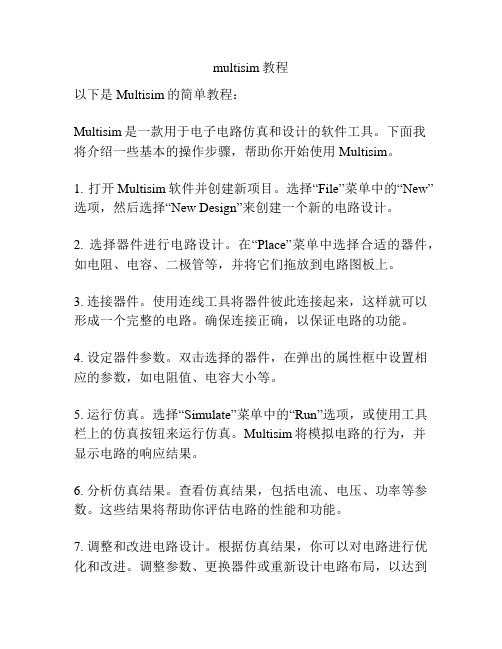
multisim教程以下是Multisim的简单教程:Multisim是一款用于电子电路仿真和设计的软件工具。
下面我将介绍一些基本的操作步骤,帮助你开始使用Multisim。
1. 打开Multisim软件并创建新项目。
选择“File”菜单中的“New”选项,然后选择“New Design”来创建一个新的电路设计。
2. 选择器件进行电路设计。
在“Place”菜单中选择合适的器件,如电阻、电容、二极管等,并将它们拖放到电路图板上。
3. 连接器件。
使用连线工具将器件彼此连接起来,这样就可以形成一个完整的电路。
确保连接正确,以保证电路的功能。
4. 设定器件参数。
双击选择的器件,在弹出的属性框中设置相应的参数,如电阻值、电容大小等。
5. 运行仿真。
选择“Simulate”菜单中的“Run”选项,或使用工具栏上的仿真按钮来运行仿真。
Multisim将模拟电路的行为,并显示电路的响应结果。
6. 分析仿真结果。
查看仿真结果,包括电流、电压、功率等参数。
这些结果将帮助你评估电路的性能和功能。
7. 调整和改进电路设计。
根据仿真结果,你可以对电路进行优化和改进。
调整参数、更换器件或重新设计电路布局,以达到设计要求。
8. 保存和导出设计。
将设计保存为Multisim项目文件,以便后续修改和使用。
如果需要,你还可以导出电路图、仿真结果等。
请注意,以上步骤仅为基础操作示例。
Multisim是一款功能强大的软件工具,还提供许多高级功能和特性,如多工程协作、电路板布局等。
你可以进一步学习和探索这些功能,以扩展你的电子电路设计能力。
第2章 Multisim基本操作

指当光标指向要选的元(器)件分类库时,其元(器)件库将自动
并一直处于打开状态,直到点击其元(器)件分类库右上角的 “×”才能关闭。Auto show only是指当光标指向要选的元件分 类库时,其元件库将自动打开。取完一个元件后,将自动关 闭。No auto show,click to open是指需要点击操作才能打开或 关闭所要选用的元件分类库。
第2章 Multisim基本操作
图2-6 Simulate菜单
第2章 Multisim基本操作
图2-7 Analyses级联菜单
第2章 Multisim基本操作 (6) Transfer:可将所搭电路及分析结果传输给其他应用 程序,如PCB和MathCAD,Excel等(如图2-8所示),其中: Transfer to Ultiboard:传送到Ultiboard。 Transfer to other PCB Layout:传送给其他PCB版图软件。 Backannotate from Ultiboard:从Ultiboard返回的注释。 Export Simulation Results to MathCAD:仿真分析的结果输 出到MathCAD。
点击鼠标右键可以结束放置。Continuous placement(Esc to quit)
是指选取一次元件,可连续放置多个该元件。不管该元件是 单个封装还是复合封装,直至按Esc键或点击鼠标右键结束放 置。
第2章 Multisim基本操作 (2) Workspace页:对电路显示窗口图纸进行设置,页 面如图2-15所示,包含有Show、Sheet size、Custom size和
第2章 Multisim基本操作 2.1.4 仪表工具栏 在窗口的最右边一栏是仪表工具栏,用户所用到的仪器 仪表都可在此栏中找到,如图2-13所示。
Multisim基础使用方法详解

M u l t i s i m基础使用方法详解Document number:WTWYT-WYWY-BTGTT-YTTYU-2018GT第2章 Multisim9的基本分析方法主要内容➢直流工作点分析(DC Operating Point Analysis )➢交流分析(AC Analysis)➢瞬态分析(Transient Analysis)➢傅立叶分析(Fourier Analysis)➢失真分析(Distortion Analysis)➢噪声分析(Noise Analysis)➢直流扫描分析(DC Sweep Analysis)➢参数扫描分析(Parameter Sweep Analysis)直流工作点分析直流工作点分析也称静态工作点分析,电路的直流分析是在电路中电容开路、电感短路时,计算电路的直流工作点,即在恒定激励条件下求电路的稳态值。
在电路工作时,无论是大信号还是小信号,都必须给半导体器件以正确的偏置,以便使其工作在所需的区域,这就是直流分析要解决的问题。
了解电路的直流工作点,才能进一步分析电路在交流信号作用下电路能否正常工作。
求解电路的直流工作点在电路分析过程中是至关重要的。
2.1.1构造电路为了分析电路的交流信号是否能正常放大,必须了解电路的直流工作点设置得是否合理,所以首先应对电路得直流工作点进行分析。
在Multisim9工作区构造一个单管放大电路,电路中电源电压、各电阻和电容取值如图所示。
注意:图中的1,2,3,4,5等编号可以从Options---sheet properties—circuit—show all调试出来。
执行菜单命令(仿真)Simulate/(分析)Analyses,在列出的可操作分析类型中选择DC Operating Point,则出现直流工作点分析对话框,如图A所示。
直流工作点分析对话框B。
1. Output 选项Output用于选定需要分析的节点。
左边Variables in circuit 栏内列出电路中各节点电压变量和流过电源的电流变量。
multisim基础操作
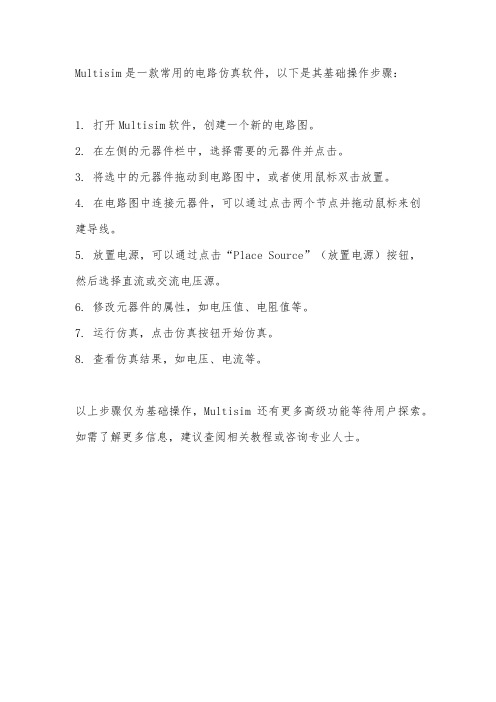
Multisim是一款常用的电路仿真软件,以下是其基础操作步骤:
1. 打开Multisim软件,创建一个新的电路图。
2. 在左侧的元器件栏中,选择需要的元器件并点击。
3. 将选中的元器件拖动到电路图中,或者使用鼠标双击放置。
4. 在电路图中连接元器件,可以通过点击两个节点并拖动鼠标来创建导线。
5. 放置电源,可以通过点击“Place Source”(放置电源)按钮,然后选择直流或交流电压源。
6. 修改元器件的属性,如电压值、电阻值等。
7. 运行仿真,点击仿真按钮开始仿真。
8. 查看仿真结果,如电压、电流等。
以上步骤仅为基础操作,Multisim还有更多高级功能等待用户探索。
如需了解更多信息,建议查阅相关教程或咨询专业人士。
MULTISIM电路仿真软件的使用操作教程

MULTISIM电路仿真软件的使用操作教程Multisim是一款功能强大的电路仿真软件,可以帮助用户进行电路设计、分析和仿真。
在本教程中,我们将介绍Multisim的基本使用操作,让您可以快速上手并开始进行电路仿真。
1.创建新电路首先,在打开Multisim软件后,点击“File”菜单,并选择“New”来创建一个新的电路文件。
您可以选择使用自定义的模板或者从已有的电路模板中选择其中一个。
2.添加元件在新建的电路文件中,您可以通过点击“Place”菜单来添加不同种类的元件。
通过选择合适的元件,您可以构建您需要的电路。
您可以添加电源、电阻、电容、电感、晶体管等元件。
3.连接元件在添加完元件后,您需要连接这些元件以构建完整的电路。
通过点击“Connect”工具或者直接拖拽连接线将元件连接起来。
4.设置元件参数5.运行仿真完成电路的搭建后,您可以点击“Run”按钮来开始进行仿真。
Multisim会模拟电路的运行情况,并显示出电路中各元件的电流、电压等参数。
6.分析仿真结果在进行仿真后,您可以查看仿真结果并进行分析。
您可以查看波形图、数据表格等来了解电路的运行情况,以便进行进一步的优化和改进。
7.保存电路文件在完成电路设计后,您可以点击“File”菜单并选择“Save As”来保存电路文件。
您可以选择保存为不同格式的文件,以便将电路文件与他人分享或者备份。
8.导出报告如果您需要将电路设计的结果进行报告或者分享给他人,您可以点击“Tools”菜单并选择“Export”来导出报告或者数据表格。
9.调整仿真设置在进行仿真前,您可以点击“Options”菜单来调整仿真的参数,例如仿真时间、采样率等。
这可以帮助您更好地分析电路的性能。
10.学习资源Multisim提供了大量的学习资源,包括用户手册、视频教程、示例项目等。
您可以通过点击“Help”菜单来访问这些资源,以帮助您更好地使用Multisim进行电路仿真。
通过以上教程,您可以快速上手Multisim软件,并开始进行电路设计和仿真。
1.3 multisim的基本操作
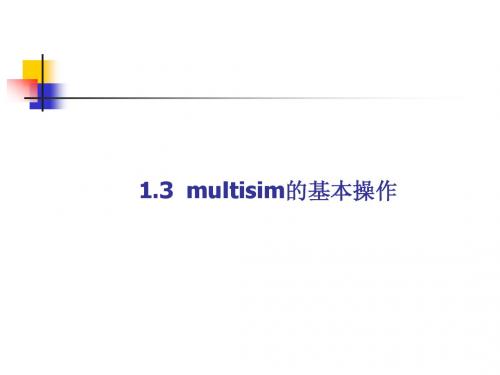
用鼠标单击工具栏中的“保存”图标: ,等价于此项菜单操作。
5. 文件换名保存(File→Save As) 文件换名保存( ) 用鼠标单击File→Save As选项,可将当前电路 文件换名保存,新文件名及保存目录/驱动器均可 选择。原存放的电路文件仍保持不变。
6 . 打 印 ( File→Print Circuit→ Print)—— ) Ctrl+P + 用鼠标单击File→Print选项或用Ctrl+P操作, 将当前电路工作窗口中的电路及测试仪器进行打印 操作。必要时,在进行打印操作之前应完成打印设 置工作。
图1.3.4文字输入框
2. 输入文字 在文字输入框中输入所需要的文字,文字输入 框会随文字的多少会自动缩放。文字输入完毕后, 用鼠标点击文字输入框以外的地方,文字输入框会 自动消失。
3. 改变文字的颜色 如果需要改变文字的颜色,可以用鼠标指向该文 字块,点击鼠标右键弹出快捷菜单。选取Color命令 ,在“颜色”对话框中选择文字颜色。注意:文字 的字体和大小不可以改动。
Size:图纸尺寸,标题栏内容可以编辑(输入和 修改),编辑完毕点击“OK”即可。
图1.3.6标题栏对话框
3. 垂直反转 (Edit→Flip Horizontal) ) 用鼠标单击Edit→Flip Horizontal选项,将所选 元器件以纵轴为轴翻转180°,与元器件相关的文 本,例如标号、数值和模型信息可能重置,但不会 翻转。
4. 水平反转(Edit→Flip Vertical) 水平反转( ) 用鼠标单击Edit→Flip Vertical选项,将所选元 器件以横轴为轴翻转180°,与元器件相关的文本, 例如标号、数值和模型信息可能重置,但不会翻转 。
8. 退出(File→Exit) 退出( ) 用鼠标单击File→Exit选项,关闭当前的电路退 出multisim。如果你在上次保存之后作过电路修改 ,在关闭窗口之前,将会提示你是否再保存电路。
Multisim基本操作

11
1.1.6 子电路创建 子电路是用户自己建立的一种单元电路。将子电路存放在用
户器件库中,可以反复调用并使用子电路。利用子电路可使复 杂系统的设计模块化、层次化,可增加设计电路的可读性、提 高设计效率、缩短电路周期。创建子电路的工作需要以下几个 步骤:选择、创建、调用、修改 。 子电路选择:
把需要创建的电路放到电子工作平台的电路窗口上,按住 鼠标左键,拖动,选定电路。被选择电路的部分由周围的方框 标示,完成子电路的选择。
13
子电路修改: 双击子电路模块,在出现的对话框中单击Edit Subcircuit命
令,屏幕显示子电路的电路图,直接修改该电路图。
子电路的输入/输出: 为了能对子电路进行外部连接,需要对子电路添加输入/输
出。单击Place / HB/SB Connecter命令或使用Ctrl+I快捷操作, 屏幕上出现输入/输出符号,将其与子电路的输入/输出信号端 进行连接。带有输入/输出符号的子电路才能与外电路连接。
12
子电路创建: 单击Place/Replace by Subcircuit命令,在屏幕出现Subcircuit
Name的对话框中输入子电路名称sub1 ,单点OK,选择电路复 制到用户器件库,同时给出子电路图标,完成子电路的创建。 子电路调用:
第一讲 Multisim基本操作
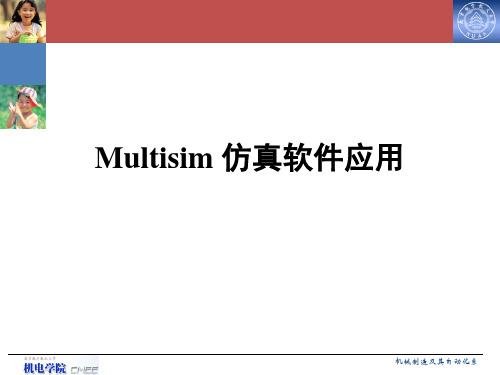
原始图像
顺时针旋转90°
逆时针旋转90°
水平翻转
垂直翻转
机械制造及其自动化系
1.2.4 文本基本编辑
对文字注释方式有两种:直接在电路工作区输 入文字或者在文本描述框输入文字,两种操作方式 有所不同。 1. 电路工作区输入文字 单击Place/Text命令或使用Ctrl+T快捷操作,然 后用鼠标单击需要输入文字的位置,输入需要的文 字。用鼠标指向文字块,单击鼠标右键,在弹出的 菜单中选择Color命令,选择需要的颜色。双击文字 块,可以随时修改输入的文字。
1.3.3 导线
1.3.3 导线 主要涉及的操作有:导线的形成、导线的删除、 导线颜色设置、导线连接点、在导线中间插入元器件。 1.3.4 输入/输出 单击Place / HB/SB Connecter命令,屏幕上会出现 输入/输出符号: ,将该符号与电路的输入/输出 信号端进行连接。子电路的输入/输出端必须有输入/ 输出符号,否则无法与外电路进行连接。
Multisim10是IIT(Interactive Image Technologies) 公司推出Multisim2001之后的Multisim最新版本。 Multisim10提供了全面集成化的设计环境,完成从原 理图设计输入、电路仿真分析到电路功能测试等工作。 当改变电路连接或改变元件参数,对电路进行仿真时, 可以清楚地观察到各种变化对电路性能的影响。
机械制造及其自动化系
Multisim10简介
机械制造及其自动化系
Multisim10简介
Multisim是加拿大图像交互技术公司
Text in here
(Interactive Image Technologies简称IIT公司)推出 的以Windows为基础的仿真工具,适用于板级的模拟
第一讲 Multisim基本操作
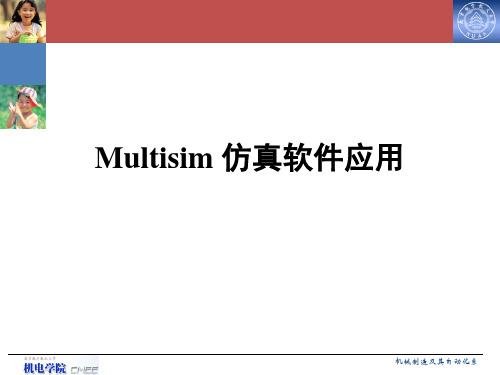
机械制造及其自动化系
1.3.1 元器件
2. 选中元器件:鼠标点击元器件,可选中该元器件。 3. 元器件操作:选中元器件,单击鼠标右键,在菜单中 出现下列操作命令: Cut:剪切 Copy:复制 Flip Horizontal:选中元器件的水平翻转; Flip Vertical:选中元器件的垂直翻转; 90 Clockwise:选中元器件的顺时针旋转 90°; 90 CounterCW:选中元器件的逆时针旋 转90°; Color:设置器件颜色 Edit Symbol:设置器件参数 Help:帮助信息
Multisim10是IIT(Interactive Image Technologies) 公司推出Multisim2001之后的Multisim最新版本。 Multisim10提供了全面集成化的设计环境,完成从原 理图设计输入、电路仿真分析到电路功能测试等工作。 当改变电路连接或改变元件参数,对电路进行仿真时, 可以清楚地观察到各种变化对电路性能的影响。
机械制造及其自动化系
1.2.4 文本基本编辑
2. 文本描述框输入文字 利用文本描述框输入文字不占用电路窗口,可 以对电路的功能、使用说明等进行详细的说明,可 以根据需要修改文字的大小和字体。单击 View/Circuit Description Box命令或使用快捷操作 Ctrl+D,打开电路文本描述框,在其中输入需要说明 的文字,可以保存和打印输入的文本。
机械制造及其自动化系
1.3.2 电路图
选择菜单Options栏下的Sheet properties命令,出 现如图所示的对话框,每个选项下又有各自不同的对 话内容,用于设置与电路显示方式相关的选项。
机械制造及其自动化系
1.3.2 电路图
Multisim 软件基本操作
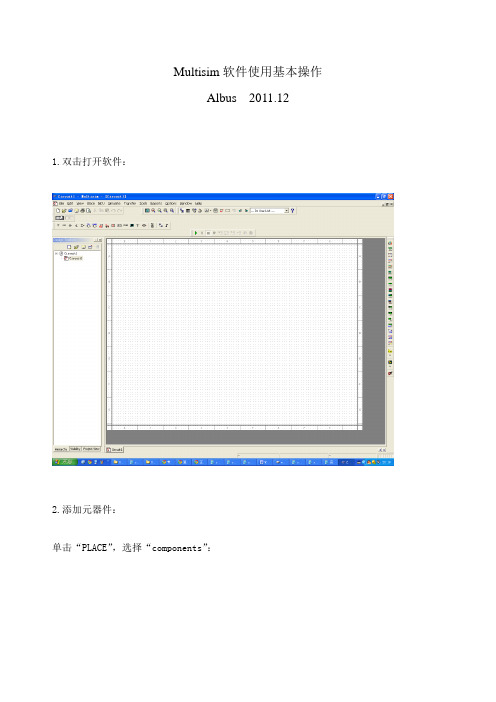
Multisim软件使用基本操作
Albus 2011.12
1.双击打开软件:
2.添加元器件:
单击“PLACE”,选择“components”:
进入器件选择界面,选择需要的元件,下图选了一个10K的电阻,点击OK:
3.画电路图:
选择好需要的所有元器件,摆好位置:
将需要连接的电路连接好:
这样,电路图就画好了。
4.电路仿真:
依次选择:“simulate”->“analysis”->“transient analysis”,如图:
点进去,
在“analysis paramenters”一项设置仿真时间,如图:
然后在“output”一项设置要仿真的参数,如图:
现选择v(2)、v(4)为输入信号,v(3)为输出信号。
设置好之后,点击“simulate”,开始仿真:
选择仿真选项的时候,也可点击快捷按钮,如图:
软件可以对很多参数进行仿真,具体设置可参考软件本身的“user guide”,在此不再赘述。
打开“user guide”的路径如图所示:。
multisim元件使用说明
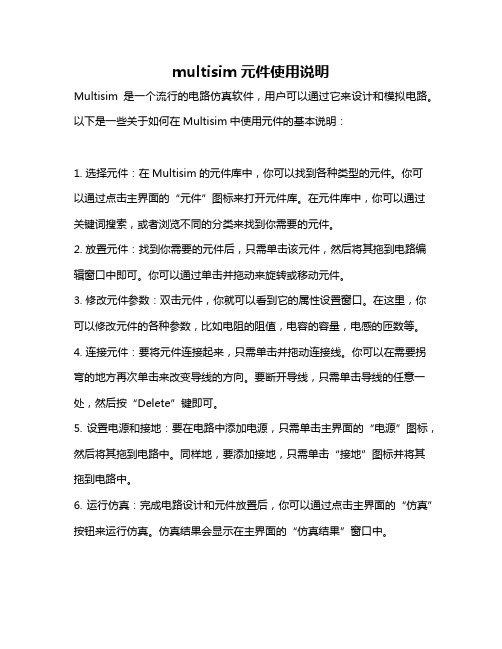
multisim元件使用说明
Multisim是一个流行的电路仿真软件,用户可以通过它来设计和模拟电路。
以下是一些关于如何在Multisim中使用元件的基本说明:
1. 选择元件:在Multisim的元件库中,你可以找到各种类型的元件。
你可以通过点击主界面的“元件”图标来打开元件库。
在元件库中,你可以通过关键词搜索,或者浏览不同的分类来找到你需要的元件。
2. 放置元件:找到你需要的元件后,只需单击该元件,然后将其拖到电路编辑窗口中即可。
你可以通过单击并拖动来旋转或移动元件。
3. 修改元件参数:双击元件,你就可以看到它的属性设置窗口。
在这里,你可以修改元件的各种参数,比如电阻的阻值,电容的容量,电感的匝数等。
4. 连接元件:要将元件连接起来,只需单击并拖动连接线。
你可以在需要拐弯的地方再次单击来改变导线的方向。
要断开导线,只需单击导线的任意一处,然后按“Delete”键即可。
5. 设置电源和接地:要在电路中添加电源,只需单击主界面的“电源”图标,然后将其拖到电路中。
同样地,要添加接地,只需单击“接地”图标并将其拖到电路中。
6. 运行仿真:完成电路设计和元件放置后,你可以通过点击主界面的“仿真”按钮来运行仿真。
仿真结果会显示在主界面的“仿真结果”窗口中。
以上就是在Multisim中使用元件的基本步骤。
对于更高级的使用,比如创建自己的元件模型,或者使用Multisim的强大分析工具,你需要进一步学习Multisim的高级功能。
实验一 MultiSIM基本操作

1.2.1 元器件 1. 选择元器件
在元器件栏中单击要选择的元器件库图标,打开该元器件库。在屏幕出现的元器件库对 话框中选择所需的元器件,常用元器件库有 13 个:信号源库、基本元件库、二极管库、晶体 管库、模拟器件库、TTL 数字集成电路库、CMOS 数字集成电路库、其他数字器件库、混合 器件库、指示器件库、其他器件库、射频器件库、机电器件库等。
2. 选中元器件 鼠标点击元器件,可选中该元器件。
3
3. 元器件操作 选中元器件,单击鼠标右键,在菜单中出现下列操作命令:
Cut:剪切 Copy:复制 Flip Horizontal:选中元器件的水平翻转; Flip Vertical:选中元器件的垂直翻转; 90 Clockwise:选中元器件的顺时针旋转 90; 90 CounterCW:选中元器件的逆时针旋转 90; Color:设置器件颜色 Edit Symbol:设置器件参数 Help:帮助信息
2. 文本描述框输入文字
利用文本描述框输入文字不占用电路窗口,可以对电路的功能、 实用说明等进行详细的 说明,可以根据需要修改文字的大小和字体。单击 View/ Circuit Description Box 命令或使用 快捷操作 Ctrl+D ,打开电路文本描述框,在其中输入需要说明的文字,可以保存和打印输 入的文本。
8
8. Reports(报告)菜单
9. Options(选项)菜单 10. Window(窗口)菜单 11. Help(帮助)菜单
全局设置操作环境 工作表单属性 用户命令交互设置
新窗口 层叠窗口 水平分割排列显示 垂直分割排列显示 关闭所有窗口 窗口对话框 当前用户文档名称
1.3.3 Multisim10 元器件栏 由于该工具栏是浮动窗口,所以不同用户显示会有所不同(方法是:用鼠标右击该工具栏就 可以选择不同工具栏,或者鼠标左键单击工具栏不要放,便可以随意拖动)。
Multisim基本操作学习

6. Transfer(文件输出)菜单
转换到Ultiboard
转换到其他PCB制版
将Multisim数据传给Ultiboard
从Ultiboard传入数据
导出列表
第14页/共63页
13
第十四页,编辑于星期六:九点 三十四分。
7. Tools(工具)菜单
元件设计向导
数据库
重新命名/重新编号元件
置换元件
等。
NI Multisim10具有较为详细的电路分析功能,可
以完成电路的瞬态分析和稳态分析、时域和频域分析、
器件的线性和非线性分析、电路的噪声分析和失真分
析、离散傅里叶分析、电路零极点分析、交直流灵敏
度分析等电路分析方法,以帮助设计人员分析电路的
性能。
第4页/共63页
3
第四页,编辑于星期六:九点 三十四分。
该示波器可以观察一路或两
路信号波形的形状,分析被
测周期信号的幅值和频率,
时间基准可在秒直至纳秒范
围内调节。示波器图标有四
个连接点:A通道输入、B
通道输入、外触发端T和接地
端G。
23
第24页/共63页
第二十四页,编辑于星期六:九点 三十四分。
示波器的控制面板分为四个部分:
1)Time base(时间基准)
虚拟电子与电工仪器和仪表,实现了“软件即元器件”、
“软件即仪器”。NI Multisim10是一个原理电路设计、
电路功能测试的虚拟仿真软件。
NI Multisim10的元器件库提供数千种电路元器件供
实验选用,同时也可以新建或扩充已有的元器件库,
而且建库所需的元器件参数可以从生产厂商的产品
使用手册中查到,因此也很方便的在工程设计中使
Multisim基础使用方法详解

第2章Multisim9的基本分析方法主要内容2.1 直流工作点分析(DC Operating Point Analysis )2.2 交流分析(AC Analysis)2.3 瞬态分析(Transient Analysis)2.4 傅立叶分析(Fourier Analysis)2.5 失真分析(Distortion Analysis)2.6 噪声分析(Noise Analysis)2.7 直流扫描分析(DC Sweep Analysis)2.8 参数扫描分析(Parameter Sweep Analysis)2.1 直流工作点分析直流工作点分析也称静态工作点分析,电路的直流分析是在电路中电容开路、电感短路时,计算电路的直流工作点,即在恒定激励条件下求电路的稳态值。
在电路工作时,无论是大信号还是小信号,都必须给半导体器件以正确的偏置,以便使其工作在所需的区域,这就是直流分析要解决的问题。
了解电路的直流工作点,才能进一步分析电路在交流信号作用下电路能否正常工作。
求解电路的直流工作点在电路分析过程中是至关重要的。
2.1.1构造电路为了分析电路的交流信号是否能正常放大,必须了解电路的直流工作点设置得是否合理,所以首先应对电路得直流工作点进行分析。
在Multisim9工作区构造一个单管放大电路,电路中电源电压、各电阻和电容取值如图所示。
注意:图中的1,2,3,4,5等编号可以从Options---sheet properties—circuit—show all调试出来。
执行菜单命令(仿真)Simulate/(分析)Analyses,在列出的可操作分析类型中选择DC Operating Point,则出现直流工作点分析对话框,如图A所示。
直流工作点分析对话框B。
1. Output 选项Output用于选定需要分析的节点。
左边Variables in circuit 栏内列出电路中各节点电压变量和流过电源的电流变量。
- 1、下载文档前请自行甄别文档内容的完整性,平台不提供额外的编辑、内容补充、找答案等附加服务。
- 2、"仅部分预览"的文档,不可在线预览部分如存在完整性等问题,可反馈申请退款(可完整预览的文档不适用该条件!)。
- 3、如文档侵犯您的权益,请联系客服反馈,我们会尽快为您处理(人工客服工作时间:9:00-18:30)。
第2章Multisim9的基本分析方法主要内容➢ 2.1 直流工作点分析(DC Operating Point Analysis )➢ 2.2 交流分析(AC Analysis)➢ 2.3 瞬态分析(Transient Analysis)➢ 2.4 傅立叶分析(Fourier Analysis)➢ 2.5 失真分析(Distortion Analysis)➢ 2.6 噪声分析(Noise Analysis)➢ 2.7 直流扫描分析(DC Sweep Analysis)➢ 2.8 参数扫描分析(Parameter Sweep Analysis)2.1 直流工作点分析直流工作点分析也称静态工作点分析,电路的直流分析是在电路中电容开路、电感短路时,计算电路的直流工作点,即在恒定激励条件下求电路的稳态值。
在电路工作时,无论是大信号还是小信号,都必须给半导体器件以正确的偏置,以便使其工作在所需的区域,这就是直流分析要解决的问题。
了解电路的直流工作点,才能进一步分析电路在交流信号作用下电路能否正常工作。
求解电路的直流工作点在电路分析过程中是至关重要的。
2.1.1构造电路为了分析电路的交流信号是否能正常放大,必须了解电路的直流工作点设置得是否合理,所以首先应对电路得直流工作点进行分析。
在Multisim9工作区构造一个单管放大电路,电路中电源电压、各电阻和电容取值如图所示。
注意:图中的1,2,3,4,5等编号可以从Options---sheet properties—circuit—show all调试出来。
执行菜单命令(仿真)Simulate/(分析)Analyses,在列出的可操作分析类型中选择DC Operating Point,则出现直流工作点分析对话框,如图A所示。
直流工作点分析对话框B。
1. Output 选项Output用于选定需要分析的节点。
左边Variables in circuit 栏内列出电路中各节点电压变量和流过电源的电流变量。
右边Selected variables for 栏用于存放需要分析的节点。
具体做法是先在左边Variables in circuit 栏内中选中需要分析的变量(可以通过鼠标拖拉进行全选),再单击Add按钮,相应变量则会出现在Selected variables for 栏中。
如果Selected variables for 栏中的某个变量不需要分析,则先选中它,然后点击Remove按钮,该变量将会回到左边Variables in circuit 栏中。
2.Analysis Options 和Summary选项表示:分析的参数设置和Summary页中排列了该分析所设置的所有参数和选项。
用户通过检查可以确认这些参数的设置。
2.1.3 检查测试结果点击B图下部Simulate按钮,测试结果如图所示。
测试结果给出电路各个节点的电压值。
根据这些电压的大小,可以确定该电路的静态工作点是否合理。
如果不合理,可以改变电路中的某个参数,利用这种方法,可以观察电路中某个元件参数的改变对电路直流工作点的影响。
2.2 交流分析交流分析是在正弦小信号工作条件下的一种频域分析。
它计算电路的幅频特性和相频特性,是一种线性分析方法。
Multisim 9在进行交流频率分析时,首先分析电路的直流工作点,并在直流工作点处对各个非线性元件做线性化处理,得到线性化的交流小信号等效电路,并用交流小信号等效电路计算电路输出交流信号的变化。
在进行交流分析时,电路工作区中自行设置的输入信号将被忽略。
也就是说,无论给电路的信号源设置的是三角波还是矩形波,进行交流分析时,都将自动设置为正弦波信号,分析电路随正弦信号频率变化的频率响应曲线。
2.2.1 构造电路这里仍采用单管放大电路作为实验电路,电路如图所示。
这时,该电路直流工作点分析的结果如下:三极管的基极电压约为0.653V,集电极电压约为5.46V,发射极电压为0V。
2.2.2启动交流分析工具执行菜单命令Simulate/Analyses,在列出的可操作分析类型中选择AC Analysis,则出现交流分析对话框,如图所示。
对话框中Frequency Parameters页的设置项目、单位以及默认值等内容见表所示。
2.2.3 检查测试结果电路的交流分析测试曲线如图所示,测试结果给出电路的幅频特性曲线和相频特性曲线,幅频特性曲线显示了3号节点(电路输出端)的电压随频率变化的曲线;相频特性曲线显示了3号节点的相位随频率变化的曲线。
由交流频率分析曲线可知,该电路大约在7Hz ~24MHz范围内放大信号,放大倍数基本稳定,且相位基本稳定。
超出此范围,输出电压将会衰减,相位会改变。
2.3 瞬态分析瞬态分析是一种非线性时域分析方法,是在给定输入激励信号时,分析电路输出端的瞬态响应。
Multisim在进行瞬态分析时,首先计算电路的初始状态,然后从初始时刻起,到某个给定的时间范围内,选择合理的时间步长,计算输出端在每个时间点的输出电压,输出电压由一个完整周期中的各个时间点的电压来决定。
启动瞬态分析时,只要定义起始时间和终止时间,Multisim可以自动调节合理的时间步进值,以兼顾分析精度和计算时需要的时间,也可以自行定义时间步长,以满足一些特殊要求。
2.3.1 构造电路构造一个单管放大电路,电路中电源电压、各电阻和电容取值如图所示。
2.3.2 启动瞬态分析工具执行菜单命令Simulate/Analyses,在列出的可操作分析类型中选择Transient Analysis,出现瞬态分析对话框,如图所示。
瞬态分析对话框中Analysis Parameters页的设置项目、单位以及默认值等内容见表所示。
2.3.3 检查分析结果放大电路的瞬态分析曲线如图所示。
分析曲线给出输入节点2和输出节点5的电压随时间变化的波形,纵轴坐标是电压,横轴是时间轴。
从图中可以看出输出波形和输入波形的幅值相差不太大,这主要是因为该放大电路晶体管发射极接有反馈电阻,从而影响了电路的放大倍数。
2.4傅立叶分析傅立叶分析是一种分析复杂周期性信号的方法。
它将非正弦周期信号分解为一系列正弦波、余弦波和直流分量之和。
根据傅立叶级数的数学原理,周期函数f (t )可以写为傅立叶分析以图表或图形方式给出信号电压分量的幅值频谱和相位频谱。
傅立叶分析同时也计算了信号的总谐波失真(THD ),THD 定义为信号的各次谐波幅度平方和的平方根再除以信号的基波幅度,并以百分数表示:2.4.1 构造电路构造一个单管放大电路,电路中电源电压、各电阻和电容取值如图所示。
该放大电路在输入信号源电压幅值达到50mv 时,输出端电压信号已出现较严重的非线性失真,这也就意味着在输出信号中出现了输入信号中未有的谐波分量。
⋅⋅⋅+++⋅⋅⋅+++=t B t B t A t A A t f ωωωω2sin sin 2cos cos )(21210%100]/}[{12122⨯=∑=U U THD i i2.4.2 启动交流分析工具执行菜单命令Simulate/Analyses,在列出的可操作分析类型中选择FourierAnalysis,则出现傅立叶分析对话框,如图所示。
傅立叶分析对话框中Analysis Parameters页的设置项目及默认值等内容见表所示。
2.4.3 检查分析结果傅立叶分析结果如图所示。
如果放大电路输出信号没有失真,在理想情况下,信号的直流分量应该为零,各次谐波分量幅值也应该为零,总谐波失真也应该为零。
从图可以看出,输出信号直流分量幅值约为1.15V,基波分量幅值约为4.36 V,2次谐波分量幅值约为1.58 V,从图表中还可以查出3次、4次及5次谐波幅值。
同时可以看到总谐波失真(THD)约为35.96%,这表明输出信号非线性失真相当严重。
线条图形方式给出的信号幅频图谱直观地显示了各次谐波分量的幅值。
2.5 失真分析放大电路输出信号的失真通常是由电路增益的非线性与相位不一致造成的。
增益的非线性将会产生谐波失真,相位的不一致将产生互调失真。
Multisim失真分析通常用于分析那些采用瞬态分析不易察觉的微小失真。
如果电路有一个交流信号,Multisim的失真分析将计算每点的二次和三次谐波的复变值;如果电路有两个交流信号,则分析三个特定频率的复变值,这三个频率分别是:(f1+f2),(f1-f2),(2f1-f2)。
2.5.1构造电路设计一个单管放大电路,电路参数及电路结构如图所示。
对该电路进行直流工作点分析后,表明该电路直流工作点设计合理。
在电路的输入端加入一个交流电压源作为输入信号,其幅度为4V,频率为1kHz。
注意:双击信号电压源符号,在属性对话框中Distortion Frequency 1 Magnitude:项目下设置为4V。
Distortion Frequency 2 Magnitude:项目下设置为4V。
然后继续分析该放大电路。
2.5.2启动失真分析工具执行菜单命令Simulate/Analyses,在列出的可操作分析类型中选择DistortionAnalysis,则出现瞬态分析对话框,如图所示。
失真分析对话框中Analysis Parameters页的设置项目、单位以及默认值等内容见表所示。
2.5.3检查分析结果电路的失真分析结果如图所示。
由于该电路只有一个输入信号,因此,失真分析结果给出的是谐波失真幅频特性和相频特性图。
2.6 噪声分析电路中的电阻和半导体器件在工作时都会产生噪声,噪声分析就是定量分析电路中噪声的大小。
Multisim提供了热噪声、散弹噪声和闪烁噪声等3种不同的噪声模型。
噪声分析利用交流小信号等效电路,计算由电阻和半导体器件所产生的噪声总和。
假设噪声源互不相关,而且这些噪声值都独立计算,总噪声等于各个噪声源对于特定输出节点的噪声均方根之和。
2.6.1构造电路构造单管放大电路,双击信号电压源符号,在属性对话框中Distortion Frequency 1 Magnitude:项目下设置为1V。
然后继续分析该单管放大电路。
2.6.2启动噪声分析工具执行菜单命令Simulate/Analyses,在列出的可操作分析类型中选择Noise Analysis,则出现噪声分析对话框,如图所示。
噪声分析对话框中Analysis Parameters页的设置项目及其注释等内容见表所示。
噪声分析对话框中Frequency Parameters页如图所示。
其中设置项目及其注释等内容见下表所示:2.6.3检查分析结果噪声分析曲线如图所示。
其中上面一条曲线是总的输出噪声电压随频率变化曲线,下面一条曲线是等效的输入噪声电压随频率变化曲线。
2.7 直流扫描分析直流扫描分析是根据电路直流电源数值的变化,计算电路相应的直流工作点。
